Daftar Isi Artikel
ToggleMengenal Cache
Cache adalah proses penyimpanan sementara data atau halaman HTML dan gambar sebuah website untuk Mengurangi penggunaan bandwidth dan loading server. Secara sederhana, cache adalah teknologi yang membantu Menampilkan halaman website lebih cepat
Fungsi Cache
Cache berfungsi untuk mempercepat akses data pada komputer karena cache menyimpan data atau informasi yang Telah di akses oleh suatu buffer, sehingga meringankan kerja processor. Jadi Bisa disimpulkan fungsi cache memory Yaitu:
- Mempercepat akses data pada komputer.
- Meringankan kerja prosessor.
- Menjembatani perbedaan kecepatan antara CPU dan memory utama.
- Mempercepat kinerja memory.
- Menyimpan data hasil Browsing.
Cara Menghapus Cache di Browser Chrome dan Firefox
Namun cache yang telah tersimpan pada Browser terkadang membuat hasil browsing yang akan kita buka tidak Sama dengan hasil yang seharusnya sudah kita lakukan edit atau update, maka dari itu kita perlu menghapus Cache Browser terlebih dahulu agar hasil dari browsing kita terupdate.
Menghapus Cache Pada Chrome
Yang pertama kita akan menghapus cache pada browser chrome caranya adalah sebagai berikut :
1. Masuk Pada Chrome Browser
2. Di kanan atas, klik 
3. Klik More Tools (Fitur lainnya) Clear Browsing data (Hapus data browsing)
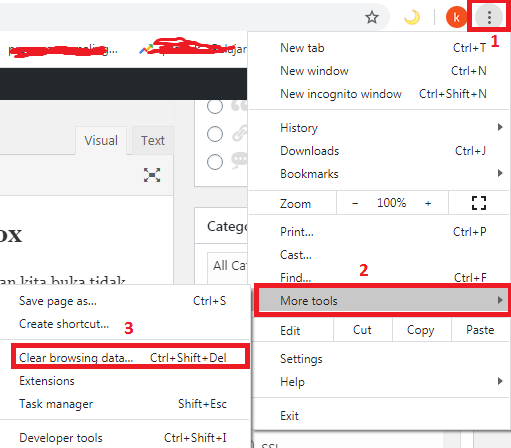
4. Menghapus Cache Chrome
Setelah anda masuk clear browsing cache maka akan terdapat pilihan dan settingan untuk menghapus Cache, anda Bisa mengikuti panduanya berikut ini
- Di bagian atas, pilih rentang waktu. Untuk menghapus semua, pilih “all” (Semua).
- Centang “Cookie anda Other site”
- Klik CLear Cache.
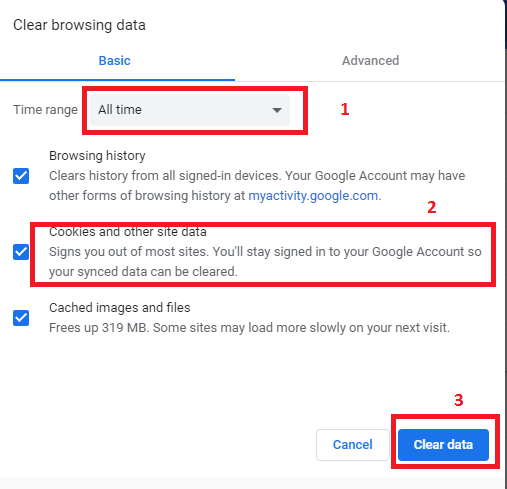
Menghapus Cache Pada Firefox
Untuk membersihkan cache pada browser firefox sama halnya dengan membersihkan Cache pada chrome brikut Panduanya :
1. Masuk Browser Firefox Anda
2. Klik Tombol  Pada Kanan Atas Browser kemudian klik “Option”.
Pada Kanan Atas Browser kemudian klik “Option”.
3. Pilih “Privacy & Security”
4. klik “your recent History”
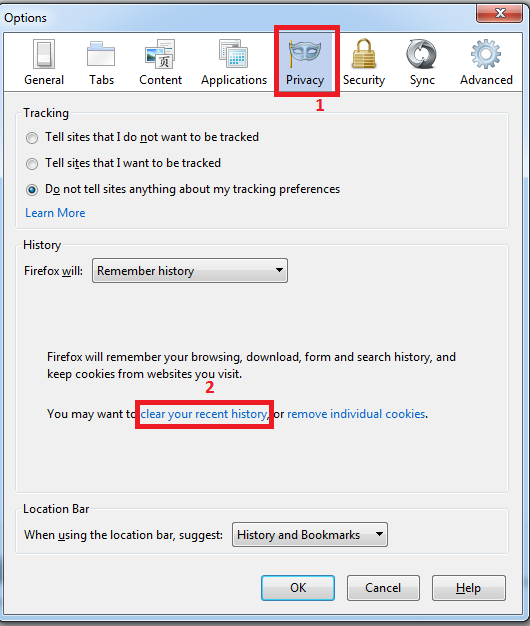
5.Membersihkan Cache Firefox
Setelah mengklik “clear your recent history” maka akan terdapat pilihan untuk mulai menghapus cache mulai Dari beberapa jam lalu, seminggu yang lalu maupun semua waktu jika bingung anda bisa memilih “everything” kemudian klik “clear now”
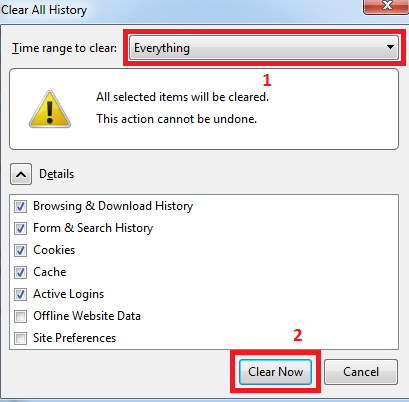
Bermanfaatkah Artikel Ini?
Klik bintang 5 untuk rating!
Rata rata rating 4.1 / 5. Jumlah rate 11
No votes so far! Be the first to rate this post.
We are sorry that this post was not useful for you!
Let us improve this post!
Tell us how we can improve this post?
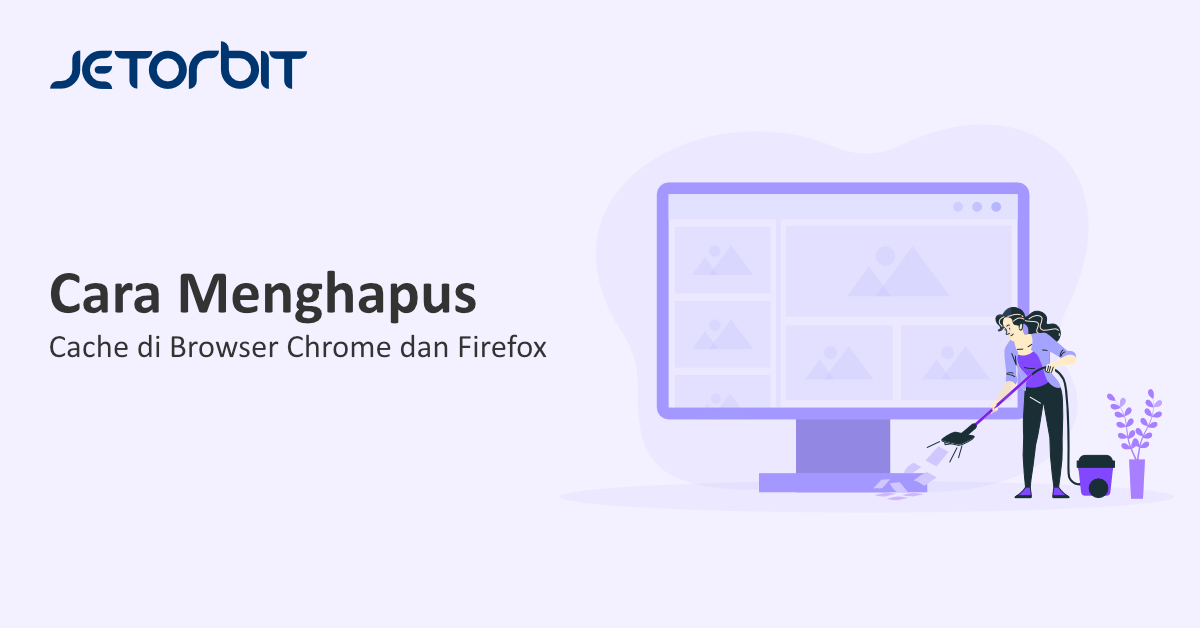

 Pada Kanan Atas Browser kemudian klik “Option”.
Pada Kanan Atas Browser kemudian klik “Option”.

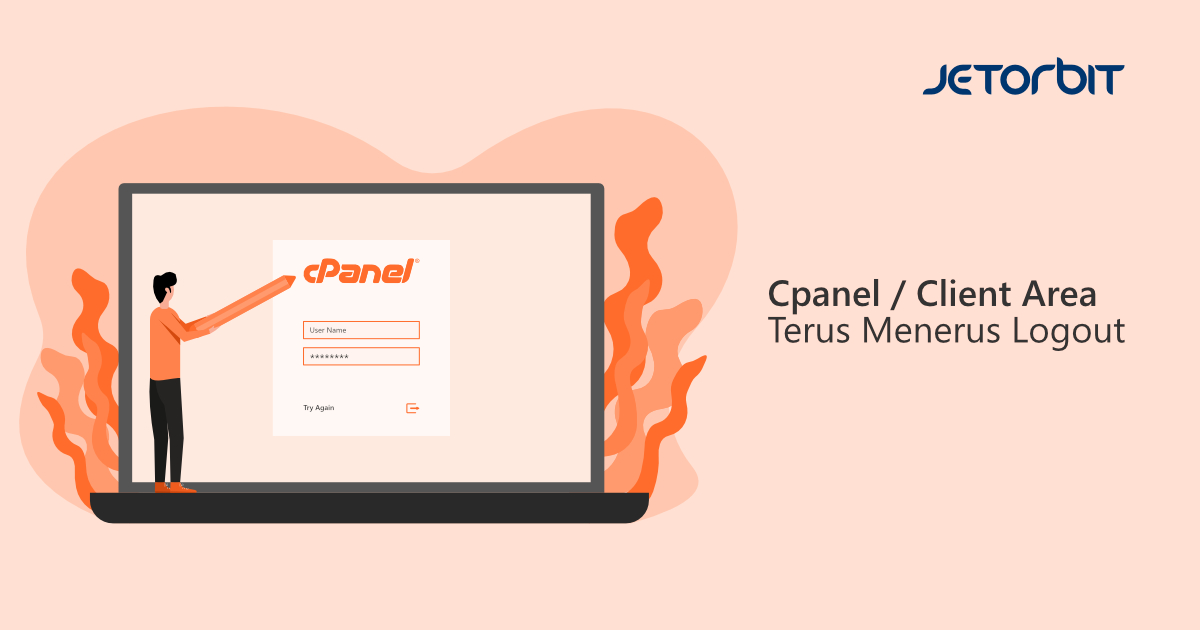

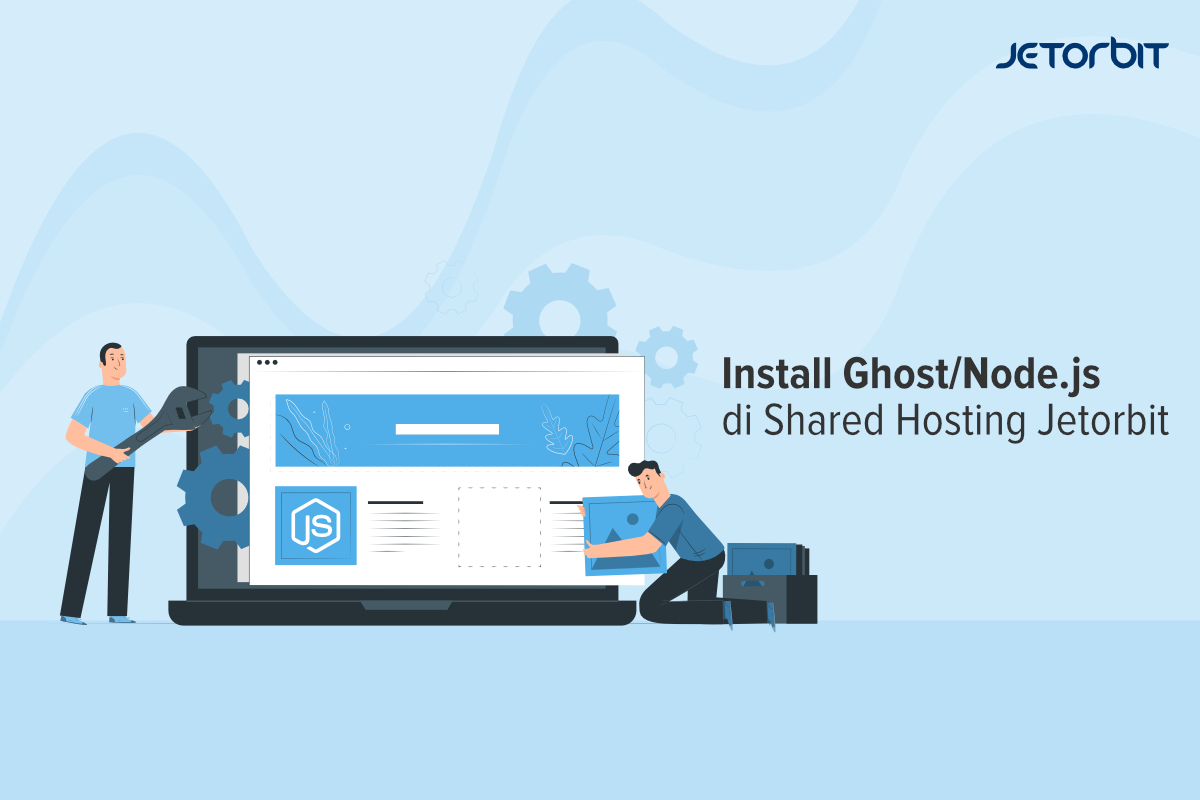
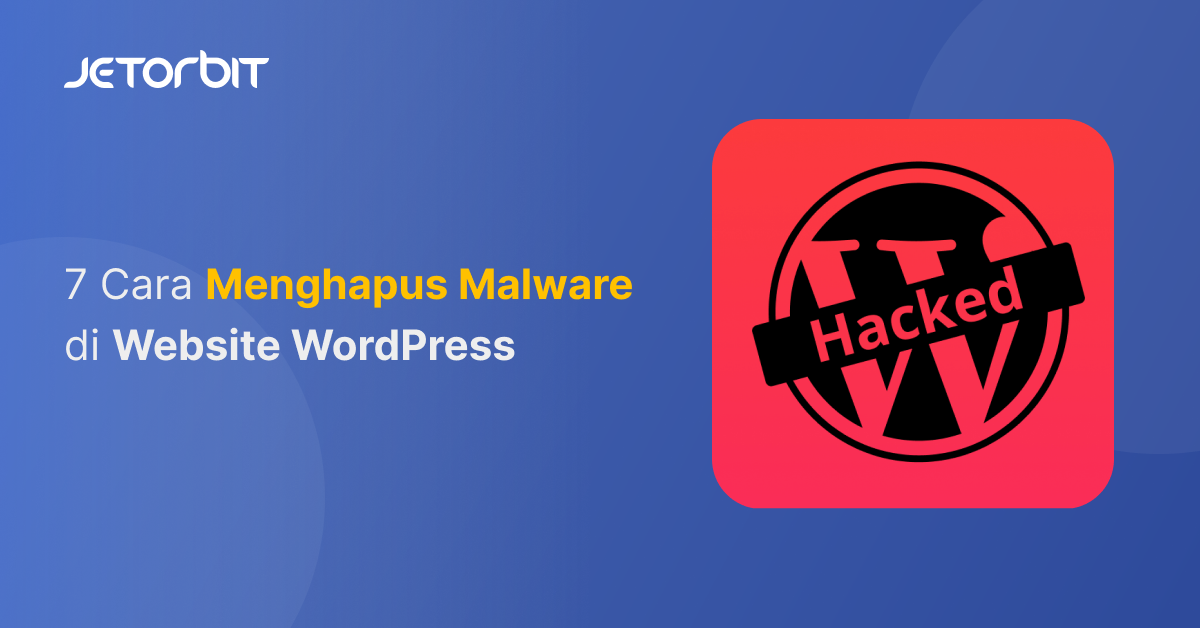


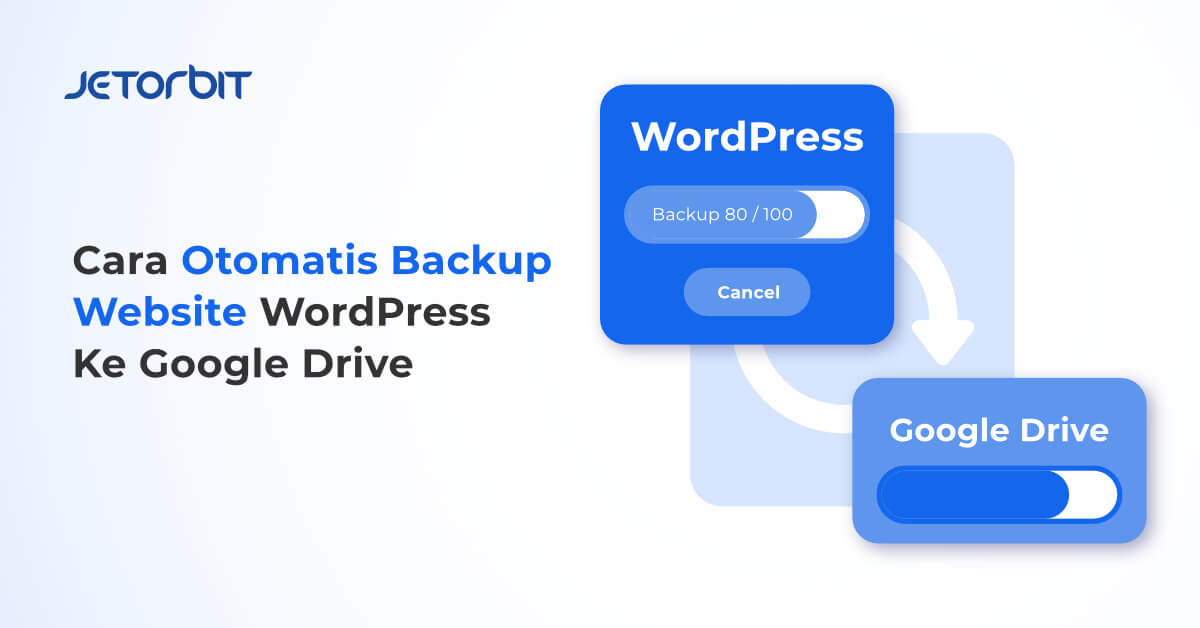

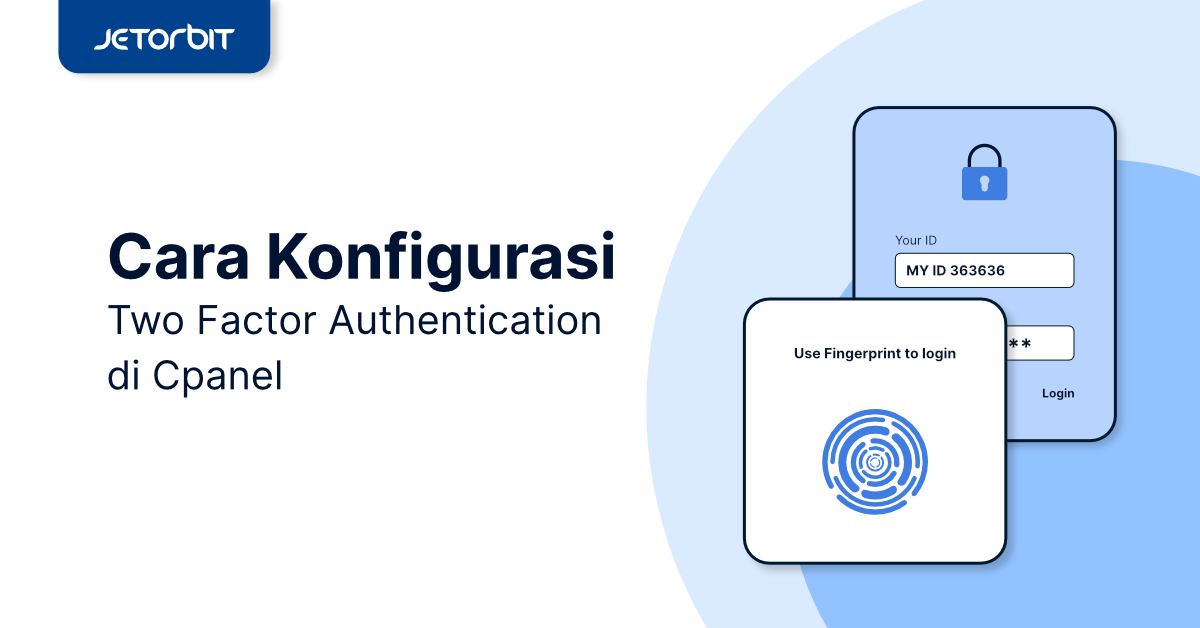


5 Responses